- Зохиолч Abigail Brown [email protected].
- Public 2023-12-17 06:56.
- Хамгийн сүүлд өөрчлөгдсөн 2025-01-24 12:18.
Mac-г ашиглахад маш энгийн боловч таны хэрэглээг хурдасгах нэмэлт товчлолууд үргэлж байдаг. Spotlight хайлтыг ашиглах нь Mac дээрээ хайж буй зүйлээ олох гайхалтай арга юм. Үүнийг хэрхэн ашиглах, яагаад энэ нь таны шинэ дуртай Mac хайлтын хэрэгсэл болохыг эндээс үзнэ үү.
Spotlight-г ашиглахын тулд таны Mac OS X 10.4 Tiger эсвэл түүнээс дээш хувилбарыг ажиллуулсан байх шаардлагатай. 2005 оноос хойш гарсан ямар ч Mac дээр Spotlight байх ёстой.
Spotlight гэж юу вэ?
Spotlight нь үндсэндээ таны Apple Mac-д зориулсан Google юм. Та үүнийг нэрлэвэл Spotlight хайлтын товчлолоор хайх боломжтой.
Spotlight нь таны систем дээрх бүх зүйл, файлын индексийг үүсгэдэг тул та баримт бичиг, зураг, хөгжмийн файл, программ, тэр ч байтугай системийн тохиргоог хайх боломжтой. Энэ нь танд вэб хөтчийн түүхэнд агуулагдах баримт бичиг эсвэл вэб хуудаснаас тодорхой үгсийг хайх боломжийг олгох замаар хэд хэдэн алхам урагшилна.
Би яагаад Spotlight ашиглах хэрэгтэй байна вэ?
Spotlight хайлт нь хайж буй зүйлээ олох маш хялбар бөгөөд үр дүнтэй арга юм. Энэ нь таны дүрс, баримт бичиг, фолдероос хайх эсвэл чухал файлаа хаана хадгалснаа санах оролдлогоос тань хэмнэнэ.
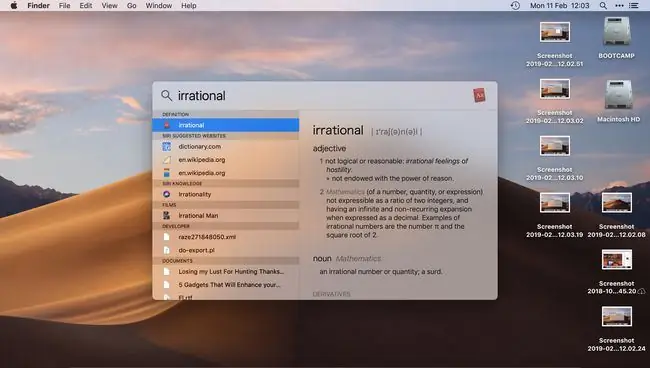
Вэбсайт хайх боломжтой болсноор хөтчийг тусад нь нээхэд бэрхшээл гарахаас сэргийлнэ. Spotlight нь АНУ-ын Нью Оксфордын толь бичгийн тодорхойлолт, нийлбэр эсвэл валютыг хурдан хөрвүүлэх шийдлүүдэд хурдан хандах боломжийг ч санал болгодог.
Mac OS X Mavericks болон түүнээс өмнөх хувилбаруудыг ажиллуулж байгаа Mac-ууд энд зурган дээрхээс арай өөр Spotlight хайлтыг харах болно. Та ямар нэгэн зүйл хайж, үүнийг тооцоолуур болгон ашиглах боломжтой хэдий ч хайлтын илэрцэд Википедиа, Газрын зураг болон бусад өргөн хүрээтэй эх сурвалжийг авахгүй.
Би Mac дээр хэрхэн Spotlight-д хандах вэ?
Spotlight-г ашиглах хэд хэдэн арга байдаг бөгөөд тус бүр нь өөр өөр хувилбаруудад ашигтай байдаг. Mac хайлтын хэрэгсэлд хэрхэн нэвтрэх талаар товч мэдээлэл энд байна.
Spotlight хайлтын товчлолыг ашиглах
-
Command товчлуурыг дараад хоосон зайг товшино уу. Spotlight хайлтын хэсэг үйлдэл хийхэд бэлэн гарч ирнэ.

Image - Spotlight Search талбарт хайлтын нэр томъёог бичнэ үү. Таныг бичих явцад хайлтын илэрц нэмэгдэнэ.
-
Урьдчилж үзэхийн тулд хайлтын илэрцүүдийн аль нэгийг нь товшино уу. Та хайж буй зүйлээ олохын тулд давхар товшоод нээнэ үү.

Image Түүний дүрсээр дамжуулан анхаарлын төвд байгаа хайлтыг ашиглах нь
-
Цэсийн баруун дээд буланд байрлах Spotlight томруулдаг шилний дүрс дээр товшоод Spotlight хайлтын талбарыг харна уу.

Image - Хайлтын зүйлээ бичнэ үү.
-
Хайлтын аль нэг илэрц дээр давхар товшиж нээнэ үү.
Болоо!
Spotlight-г Siri-р ашиглах
Spotlight нь Siri-д гар эсвэл дүрсний товчлолоор ажилладаг шиг тийм ч их ажилладаггүй ч Mac дээрх зүйлсийг хайх хурдан арга хэвээр байна. Та түүнээс файл эсвэл тодорхой имэйлийг байгалийн аргаар олохыг хүсч болно. Siri-ээр дамжуулан Spotlight-г ашиглахын тулд та Mac дээрээ Siri-г тохируулсан байх ёстой.
Сонирхолтой хайлтын зөвлөмж
Spotlight нь таны хүссэнээр энгийн эсвэл төвөгтэй юм. Үүнийг хэрхэн хамгийн үр дүнтэй ашиглах талаар хэдэн зөвлөгөө энд байна.
- Файлуудыг урьдчилан харах: Хайсан файлаа нээхийн тулд нэг зүйл дээр давхар товшино уу. Та түүнтэй харилцахын тулд файлыг нээх шаардлагагүй. Хайлтын үр дүнгийн баруун талд үүнийг урьдчилан харахын тулд зүгээр л нэг удаа товшино уу. Баримт бичгүүдийн хувьд баримт бичгийн нэр дээр дарж, баримтыг нээхгүйгээр урьдчилан харах хэсэгт дээш эсвэл доош гүйлгэж болно. Дууг нээхийн оронд урьдчилан үзэхийг хүсч байна уу? Урьдчилан үзэх самбар дээрх дүрс дээр дарснаар дуу тэнд тоглож эхэлнэ.
- Хайлтын нэмэлт илэрц: Та Mac дээрх бусад цонхтой адил хайлтын илэрцийг доош гүйлгэж болно. Spotlight нь ихэвчлэн хамгийн хамааралтай дарааллаар илэрцүүдийг харуулдаг боловч илүү их илэрц олохын тулд доош гүйлгэх нь зүйтэй.
- Шуурхай хайлт: Ямар нэг зүйлийн нэрийг бүтэн бичих шаардлагагүй. Spotify-г нээхийг хайж байна уу? " Spo" гэж бичээд Enter товчийг дарснаар энэ нь танд ачаалагдах болно.
- iTunes болон App Store: Spotlight-г ашиглан iTunes болон App Store-с зүйлсийг хайж олоорой. Хайж буй зүйлээ fo, r гэж бичвэл шоу эсвэл дуу нь "Онцгой байдлын зөвлөмж" хэсэгт гарч ирнэ. Урьдчилан үзэх цонхоор дамжуулан бараагаа шууд захиалж эсвэл худалдан авч, орон нутгийн кино театрын жагсаалтыг үзэх боломжтой.
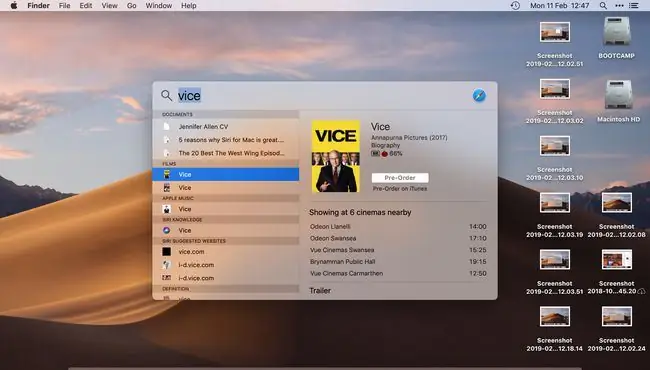
- Хайлтын хөтчийн түүх: Хайж буй зүйлээ бичиж Mac-ынхаа хавчуурга болон хөтчийн түүхийг хайна уу. Жорны нэрийг санахгүй байна, гэхдээ дотор нь алим байдгийг мэдэх үү? "алим" гэж бичвэл Spotlight үүнийг таны саяхны түүхээс олно.
- Файл хуулах: Тухайн зүйлийг үр дүнгийн жагсаалтаас ширээний компьютер эсвэл Finder цонх руу чирж хуулна уу.
Spotlight-ийг тооцоолуур болон хувиргах хэрэгсэл болгон ашиглах
Хэрэв танд Mac-н Spotlight тохиргоонд эдгээр функц идэвхжсэн бол Spotlight ашиглан валют хөрвүүлэх болон бусад тооцоолол хийх боломжтой.
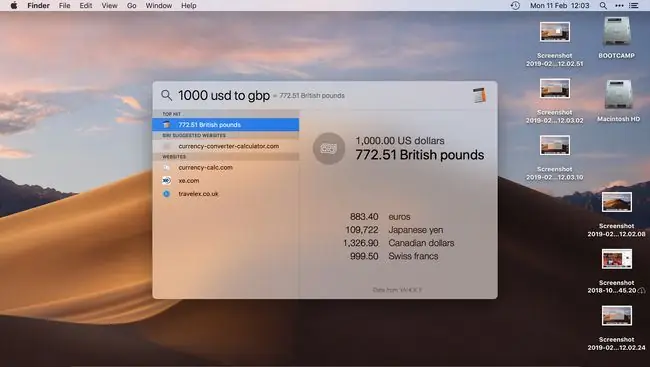
- Валют хөрвүүлэх: Бусад нийтлэг валюттай тэнцэх мөнгөн тэмдэгтийг харахын тулд дүнг оруулна уу. Жишээлбэл, "$100" гэж бичээд үр дүнг Британийн фунт эсвэл Японы иен зэрэг бусад валютаар харах боломжтой.
- Температур эсвэл хэмжилтийг хөрвүүлэх: Хөрвүүлэх шаардлагатай зохих хэмжээгээ оруулаад, дараа нь түгээмэл хэрэглэгддэг илэрцүүдийг харна уу.
- Математик тэгшитгэл: Эдгээрийг "8+5" эсвэл "18574" гэх мэт тэгшитгэлийг оруулснаар шийдэж болно.
Spotlight хайлтын тохиргоог өөрчлөх
Spotlight хайлт нь зөвхөн Mac-ийн системийн тохиргоонд тохируулсан хэсгүүдээс хайх боломжтой тул хайлтын тохиргоог өөрчлөх боломжтой хэдий ч хамгийн сайн үр дүнд хүрэхийн тулд Системийн тохиргоо руу очно уу.> Spotlight ба бүх нүдийг чагтална уу.
Жишээ нь, хэрэв та Тооцооны-н урд талын нүдийг товшихгүй бол Spotlight математикийн тэгшитгэлийг гүйцэтгэх боломжгүй болно.






